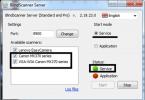Es jau labu laiku izmantoju tikai bezvadu peles. Tie ir ļoti ērti lietojami gan ar portatīvo datoru, gan stacionāro datoru. Laikam jau kādus piecus esmu nomainījis. Tiesa, nācās tērēt naudu par akumulatoriem, taču nopirku jaunāko modeli ar uzlādes iespējām un esmu ļoti apmierināts. Šodien raksts nav par maniem sīkrīkiem, bet gan par to, kā savienot bezvadu peli ar datoru vai klēpjdatoru operētājsistēmā Windows. Pats savienojuma process nav īpaši sarežģīts, taču, tā kā cilvēki jautā, tas nozīmē, ka ne vienmēr ir iespējams izveidot savienojumu. Mēģināšu izveidot universālas instrukcijas, kas derēs dažādām pelēm (Logitech, Rapoo, Trust, Microsoft, Maxxter, Defender, HP, A4Tech, Razer, Speedlink utt.), ar dažādām savienojuma saskarnēm. Bezvadu, protams.
Mūsdienās tirgū galvenokārt tiek piedāvātas bezvadu peles ar šādām bezvadu savienojuma saskarnēm:
- Radio interfeiss (bezvadu)- tās ir tās peles, kuras ir savienotas, izmantojot īpašu USB adapteri (uztvērēju). Tam ir pievienota pele. Pats savienojums visbiežāk darbojas 2,4 GHz frekvencē un bieži cieš no traucējumiem (no tiem pašiem Wi-Fi maršrutētājiem). Savienojums ir ļoti vienkāršs: ievietojiet uztvērēju datora/klēpjdatora USB portā, ieslēdziet peli un viss darbojas. Šis ir vispopulārākais interfeiss bezvadu manipulatoru savienošanai.
- Bluetooth– ir daudz mazāk peļu ar šo savienojumu, salīdzinot ar parasto radio interfeisu (tiem, kam ir uztvērējs). Tie galvenokārt ir dārgāki modeļi. Tie ir ļoti ērti lietojami ar portatīvajiem datoriem, jo tajos ir iebūvēts Bluetooth modulis. Un tāda pele pieslēdzas bez uztvērēja. Bet datoram jums būs jāiegādājas USB Bluetooth adapteris.
- Bezvadu+Bluetooth– tas ir tad, kad pele atbalsta divas savienojuma iespējas. Izmantojot parasto USB radio adapteri un caur Bluetooth (bez adaptera klēpjdatoros). Lai izvēlētos no.
Es domāju, ka jūs zināt, kuru savienojuma interfeisu atbalsta jūsu bezvadu pele. Ja nē, skatiet instrukcijas un informāciju oficiālajā vietnē.
Apskatīsim atsevišķi savienojuma procesu, izmantojot radio interfeisu (USB adapteri) un atsevišķi, izmantojot Bluetooth, izmantojot klēpjdatora piemēru ar Windows 10. Pastāv atšķirības. Es ievadīšu, kad būs izveidots savienojums, izmantojot Bluetooth.
Pievienojiet bezvadu radio peli, izmantojot USB adapteri
Ja pelei ir pievienots USB uztvērējs un šī ir vienīgā savienojuma saskarne (vai Bluetooth nav/nedarbojas jūsu datorā), tad šis uztvērējs jāpievieno klēpjdatora vai galddatora USB portam.

Pēc savienojuma izveides sistēmai Windows jāinstalē draiveri. Esmu jau pievienojis daudzas bezvadu peles, un es nekad neesmu saskāries ar problēmu, kad Windows nevar atrast vai instalēt nepieciešamo draiveri. Ja gadās, ka sistēma neatpazīst ierīci, varat mēģināt lejupielādēt draiveri vai programmatūru no ražotāja vietnes. Meklēšanā ierakstām savas peles nosaukumu un modeli. Piemēram, “Logitech M185”, un meklēšanas rezultātos mēs ejam uz oficiālo Logitech vietni. Tur mēs jau meklējam lejupielāžu sadaļu un lejupielādējam nepieciešamo draiveri. Bet jums, visticamāk, tas nebūs jādara.
Pelē ievietojam akumulatoru vai uzlādējam un ieslēdzam. Varbūt pēc tam indikators iedegsies (bet tā var nebūt).

Pēc tam pelei nekavējoties jādarbojas. Ja izrādās, ka pēc bezvadu peles pievienošanas nedarbojas, tad vispirms:
- Pārliecinieties, vai akumulators nav izlādējies (nomainot to) un vai tas ir pareizi ievietots.
- Atvienojiet un atkārtoti pievienojiet USB uztvērēju.
- Restartējiet datoru.
- Varat doties uz ierīču pārvaldnieku un redzēt, vai adapteris ir redzams sadaļā "HID ierīces". Ja pievienojam adapteri no Logitech peles, tad tur vajadzētu parādīties adapterim “Logitech USB Input Device”. Nosaukums var atšķirties.
- Adapteri un peli var pārbaudīt citā datorā/klēpjdatorā. Iespējams, esat saskāries ar defektu. Tā arī notiek.
Vairumā gadījumu šīs ierīces savienojas un darbojas bez jebkādām problēmām. Īpaši operētājsistēmās Windows 10, Windows 8, Windows 7.
Bezvadu peles pievienošana, izmantojot Bluetooth (bez uztvērēja/adaptera)
Es gribētu to uzreiz precizēt Jūs, visticamāk, nevarēsit savienot peli ar galddatoru bez adaptera.. Tā kā datoros parasti nav iebūvēta Bluetooth moduļa. Tāpēc vispirms mums ir nepieciešams, pēc tam un tikai pēc tam mēs varam savienot Bluetooth peli saskaņā ar instrukcijām. Vai izmantojiet komplektā iekļauto bezvadu adapteri (ja jūsu modelis atbalsta šo saskarni).
Tas ir vienkāršāk ar klēpjdatoriem; tiem ir iebūvēts Bluetooth. Tiesa, tas ne vienmēr darbojas, jo nav instalēti nepieciešamie draiveri. Ja klēpjdatora teknē nav Bluetooth ikonas un ierīču pārvaldniekā nav adaptera, parametros ir attiecīgie iestatījumi, tad vispirms (kā piemēru izmantojot Windows 10). Un rakstā ir norādījumi operētājsistēmai Windows 7.
Lai izveidotu savienojumu, ar peles labo pogu noklikšķiniet uz Bluetooth ikonas un atlasiet "Pievienot ierīci".

Ieslēdziet peli. Tālāk jums jāaktivizē savienojuma režīms. Tam vajadzētu būt pogai. Uz manas peles tas ir apzīmēts ar “Savienot”. To vajag nospiest (varbūt nospiediet un turiet). Indikatoram jāsāk aktīvi mirgot. Savienojuma režīma aktivizēšanas process, protams, var atšķirties atkarībā no peles ražotāja un modeļa. Skatiet norādījumus.

Datorā jau atvērtajā logā atlasiet “Pievienot Bluetooth vai citu ierīci”. Pēc tam noklikšķiniet uz vienuma “Bluetooth”. Kad mūsu pele parādās sarakstā, vienkārši noklikšķiniet uz tās. Operētājsistēmā Windows 7 nekavējoties tiks atvērts logs, kurā būs redzamas savienojumam pieejamās ierīces.

Ir jāparādās ziņojumam, kas norāda, ka ierīce ir gatava lietošanai.

Pelei jau vajadzētu darboties. Noklikšķiniet uz "Pabeigt". Savienojums ir pabeigts.
Operētājsistēmā Windows 7 viss ir aptuveni vienāds, tikai paši logi un izvēlnes vienumi izskatās atšķirīgi.
Šī ir programma, ar kuru var konfigurēt papildu funkcijas. Piemēram, piešķiriet darbības papildu pogām, pielāgojiet rādītāja ātrumu utt. Tas viss ir atkarīgs no tā, kāda veida pele jums ir. Ja tā ir visvienkāršākā, iespējams, šī programma jums nav vajadzīga.
Ja dators neatrod Bluetooth peli, tad vispirms pārliecinieties, vai tā ir ieslēgta un ir aktivizēts savienojuma režīms. Mēģiniet savienot to ar citu ierīci. Varat pat savienot to ar tālruni vai planšetdatoru (operētājsistēmā Android).
Pēc bezvadu peles pievienošanas automātiski atspējojiet skārienpaliktni
Klēpjdatoros visu var konfigurēt tā, lai pēc peles pievienošanas (bezvadu vai vadu) Skārienpaliktnis automātiski izslēgsies. Un tas ir ļoti ērti, jo tas tikai traucē. Piemēram, rakstot.
Cik es saprotu, to var izdarīt tikai tad, ja jūsu klēpjdatorā ir instalēts skārienpaliktņa draiveris no klēpjdatora ražotāja vietnes. Es to pārbaudīju Lenovo, viss darbojas.
Atveriet Sākt (vai meklējiet) un ierakstiet “mouse”. Atveriet "Peles opcijas".

Dodieties uz "Papildu peles opcijas".

Jaunajā logā jābūt cilnei "ELAN". (tavējais var atšķirties). Atveriet to un atzīmējiet izvēles rūtiņu blakus opcijai “Atspējot, pievienojot ārēju USB peli”. Noklikšķiniet uz "Lietot".

Viss ir gatavs! Tagad skārienpaliktnis nedarbosies, ja ir pievienota pele.
Ja nevarējāt pieslēgt peli, ir kādi jautājumi vai vēlaties dalīties ar noderīgu informāciju par raksta tēmu, atstājiet savus ziņojumus komentāros.
Microsoft Designer Bluetooth peles iegādi es klasificēju kā spontānu un daļēji pretēju veselajam saprātam, jo datorpeles vienmēr esmu uzskatījis par palīgmateriāliem, kuru kreisā poga laika gaitā neizbēgami nolietojas un sāk dubultklikšķi.
Tāpēc es neredzēju jēgu izvēlēties dārgus un izsmalcinātus modeļus, un galvenokārt izmantoju lētu un uzticamu vadu Logitech M100 peli, secīgi aizstājot vairākas no šīm pelēm vienu pēc otras.
Bet kādu citu dienu es pavisam nejauši uzgāju kāda lietotāja Instagram dizainera Bluetooth peles fotoattēlu, un man tas tik ļoti iepatikās, ka es vienkārši devos un nopirku vienu sev.
Nedaudz novirzīsimies no apskata galvenās tēmas. Kā zināms, bezvadu manipulatori tiek iedalīti tajos, kas sazinās ar ierīci, izmantojot Bluetooth, un tajos, kas saziņai izmanto radio kanālu.
Manuprāt, pērkot starp vairāk vai mazāk līdzvērtīgām iespējām, jums vajadzētu koncentrēties tieši uz Bluetooth manipulatoriem.
Izmantojot radio kanālu, lietotājs tiek piesaistīts manipulatora ražotāja USB radio uztvērējam. Tas rada vismaz neērtības, lietojot kopā ar viedtālruņiem un planšetdatoriem - jums būs jāpievieno šis uztvērējs, izmantojot OTG kabeli. Starp citu, neesmu 100% pārliecināts, ka dažādi ražotāji izmanto identiskus radio raidītājus un radio uztvērējus, tāpēc pastāv iespēja, ka, pērkot dažādu ražotāju peli un klaviatūru, nāksies aizņemt 2 USB pieslēgvietas ar signālu uztvērējiem.
Savukārt Bluetooth nav aprakstīto trūkumu, un tas ļauj vienlaicīgi pieslēgt vairākas ierīces vienam uztvērējam uz jebkuras platformas. Šajā gadījumā tiks aizņemts tikai viens USB ports, ja ierīcē sākotnēji nav integrēta Bluetooth adaptera, un, ja ir, tad USB pieslēgvietas netiks aizņemtas vispār.
Apskatītā Microsoft Designer Bluetooth pele savā darbā izmanto Bluetooth kanālu.
Sistēmas prasības
Designer Mouse ir noteiktas prasības gan aparatūrai, gan sistēmai. Lai ierīce darbotos, ir nepieciešams Bluetooth 4.0 vai jaunāka protokola atbalsts, kā arī Windows 8 vai jaunāka versija (Windows 7 netiek atbalstīta) vai Android 4.4 un jaunāka versija.
Daudzi lietotāji ignorē šīs sistēmas prasības un pēc tam izsauc gaudošanu pārskatos un komentāros tematiskajās vietnēs - viņi saka, atkal pie viņiem vainojams Microsoft, viņi pārdeva nestrādājošu produktu.
Piegādes saturs
Microsoft Designer Bluetooth pele tiek piegādāta vienkāršā trīsstūrveida kastē ar Microsoft logotipu un uzlīmi, kas norāda, ka ierīce ir gatava darbam ar Windows 10.
Piegādes komplektā ietilpst pati pele, garantijas karte, īsas instrukcijas un 2 AAA Duracell baterijas.
Bluetooth adapteris komplektācijā nav iekļauts - tas jāņem vērā, pērkot peli lietošanai ar galddatoru vai klēpjdatoru, kurā nav integrēts Bluetooth 4.0
Man ir tikai šāds gadījums: ne klēpjdatorā, ne stacionārajā datorā, kuru pašlaik lietoju, nav Bluetooth adaptera, un es to vēl neesmu iegādājies. Iesākumā nolēmu notestēt lietošanā esošo peli ar savu, kuru jau sen biju iegādājies papildus tai.
Izskats

Microsoft Designer Mouse ir nedaudz lielāka par bankas karti, un tās augstums ir aptuveni 1,5-2 reizes zemāks par vidējo datorpeli.

Korpuss izgatavots no melnas matētas plastmasas. Tā ir pilnīgi simetriska, padarot šo peli piemērotu gan labročiem, gan kreiļiem.

Apakšā ir plāna maliņa no glancētas plastmasas - labākai slīdēšanai pa virsmu. Glancētā maliņa acumirklī tiek pārklāta ar maziem skrāpējumiem. Tas nebojā skatu (kurš gan vērīgi aplūkotu peles apakšu, kur tā parasti stāv uz virsmas?), taču skrāpējumu esamība var skaidri noteikt, vai pele jau ir lietota.
Akumulatoru nodalījuma vāciņš veidots interesanti – to tur magnēts, nevis aizbīdņi. Lai to noņemtu, ir jānospiež pirksts apakšējā daļā un pēc tam ar citu pirkstu jāpaņem no augšas - ļoti ērti.
Apakšā ir viena apkalpošanas poga, ko izmanto, lai ieslēgtu un izslēgtu peli (īsi nospiešana) un aktivizētu savienošanas režīmu (nospiediet un turiet nospiestu ilgāk par 3 sekundēm).

Optiskajam sensoram ir zils fona apgaismojums. Tas ir neparasti, jo... Visbiežāk šādam apgaismojumam tiek izmantota sarkana krāsa. Kopā ar matēti melno korpusu tas rada augstas kvalitātes hi-tech preces sajūtu.
Augšpusē, vietā, kur beidzas atstarpe, kas atdala kreiso un labo taustiņu, ir niecīga balta gaismas diode, kas iedegas uz sekundi pēc peles ieslēgšanas vai mirgo savienošanas pārī režīmā. 99% gadījumu, kad tiek izmantota pele, šī gaismas diode ir neaktīva un lietotājam pilnībā neredzama.
Lietošanas iespaidi

Pirmais mēģinājums pieslēgt Designer Bluetooth Mouse planšetdatoram beidzās ar neveiksmi: sapārošana ar peli bija veiksmīga, taču pēc tam planšetdators nez kāpēc nevarēja ar to izveidot savienojumu. Es izdzēsu izveidoto savienošanu pārī, izslēdzu peli, pēc tam ieslēdzu to vēlreiz un aktivizēju savienošanas pārī režīmu.
Otrais mēģinājums bija veiksmīgs, un šoreiz planšetdators paņēma savienojumu bez problēmām.
Šīs peles sajūta ir patīkama pieskarties. Uz pogām ir roku pēdas, kas nav pamanāmas no ārpuses, bet ir skaidri redzamas, skatoties tuvplānā. Pēdas var viegli noņemt ar mitru drānu.
Neskatoties uz ievērojamo svaru (divas paplātē esošās baterijas dara savu), Microsoft Designer Mouse viegli slīd pa galdu — tā ir daudz vieglāka nekā mana Logitech M100 ar vadu, kas sver uz pusi mazāk.
Pogas klikšķ diezgan skaļi un skarbi. To nevar saukt par būtisku trūkumu, bet personīgi es dodu priekšroku mīkstākiem klikšķiem.

Arī ritenis ir “klikšķināms” un izgatavots no cietas plastmasas – bez gumijas pārklājuma. Ir vidēji grūts gājiens.
Peles zemais profils var radīt zināmu diskomfortu tiem, kam ir lielas rokas, bet ar vidēja izmēra roku nav nekādu diskomfortu.

Šī pele diez vai būs piemērota hardcore spēlētājiem - un ne tikai tās izmēra un papildu programmējamo pogu trūkuma dēļ, bet arī tāpēc, ka dīkstāves periodos tā “aizmieg” (bluetooth savienojums nepārtrūkst) un pirmie 2 -3 sekundes pēc pamošanās tas reaģē uz lietotāja darbībām ar kavēšanos, un kursors pārvietojas ar viegliem grūdieniem.
Acīmredzot, pele pāriet miega režīmā, lai samazinātu enerģijas patēriņu, lai pagarinātu akumulatora darbības laiku līdz norādītajiem 6 mēnešiem, nemainot baterijas. Tas nerada problēmas, lietojot ierīci darba vai multivides vajadzībām, taču noteikti radīs zināmas neērtības spēlētājiem.
Secinājums
Pagaidām esmu apmierināts ar Microsoft Designer Bluetooth peli.
Šis ir stilīgs un labi izgatavots priekšmets, kas piemērots lietošanai gan ar galddatoru, gan planšetdatoru “pārgājiena” apstākļos.
Gribētos cerēt, ka tas kalpos ilgi.
Mēs jau rakstījām, bet tikai īsi pieminējām par bezvadu manipulatoriem. Šo ierīču izvēlei ir savas īpašības. Galu galā ir vismaz seši kritēriji, uz kuriem jums jāpaļaujas, pērkot.
Mēģināsim izdomāt, kam ir vērts pievērst uzmanību un kas ir tikai mārketinga triks neinformētam pircējam.
Optiskais vai lāzers?
Optiskās peles, rupji runājot, ir pagātne. Pirmkārt, ar tiem dažos apstākļos ir ļoti neērti strādāt. Otrkārt, tos ir dīvaini lietot. Treškārt, šodien ir optimāls optisko peļu aizstājējs.
Lāzera bezvadu peles atšķirībā no optiskajām ir precīzas. Cita starpā lāzers ir mazprasīgs pret darba virsmu (pat ja jāstrādā uz spoguļgalda).
Bezvadu lāzerpelēm parasti ir ilgāks akumulatora darbības laiks nekā to optiskajām pelēm. Piemērs: 2016 stundas optiskajai Microsoft bezvadu piezīmjdatora optiskajai pelei 3000, salīdzinot ar 4032 stundām lāzerpelei Microsoft bezvadu piezīmjdatora lāzerpele 7000. Abus manipulatorus darbina viena AA baterija.
Vienīgais, kas potenciālo pircēju var iekārdināt ar optisko bezvadu peli, ir tās izmaksas. Optikas cenas sākas no 10 USD. Maz ticams, ka jūs atradīsit nepiesietus lāzera manipulatorus par mazāk nekā 20 USD.
Programmatūras gigants Microsoft ražo arī peles, kuru pamatā ir BlueTrack sensors. Taču NVS tie nav īpaši populāri, un tāpēc remonts, ja kas notiks, būs dārgs. Labāk ir atturēties no BlueTrack peļu iegādes.
Radio vai Bluetooth?
Gan radio peles, gan Bluetooth kontrolieri ir labi. Viņu enerģijas patēriņš faktiski ir vienāds. No tehniskā viedokļa jāatzīmē, ka katram veidam ir savas īpašības. Tomēr tie nav kritiski, izvēloties peli. Bet, runājot par ērtībām ikdienas lietošanai, pastāv atšķirība.
Traucējošs radio adapteris klēpjdatorā
Radio pelēm datorā ir jāievieto USB adapteris. Attiecīgi Bluetooth ir nepieciešams Bluetooth adapteris.
No tā izdarīsim vienkāršu secinājumu. Personālajiem datoriem vislabāk ir iegādāties radio peles. Tiem vienmēr ir pievienots USB adapteris, tāpēc jums nekas nav jāpērk atsevišķi. Ja jums ir klēpjdators ar Bluetooth atbalstu, labāk ir iegādāties “zilo zobu” manipulatoru. Tādā veidā jūs atbrīvosiet savu klēpjdatoru no izvirzītā uztvērēja un atbrīvosiet USB portu, kas ir svarīgs portatīvajiem datoriem. Ja klēpjdatora ražotājs jums atņēma Bluetooth, radio pele ir labāka. Tikai pārliecinieties, ka ir nano uztvērējs (mazs), nevis parasts.

Radio adapteris uz darbvirsmas - labākais sakaru signāls
Bieži vien radiopelēm (īpaši datorpelēm) ir pievienots USB pagarinātājs. Tas ir nepieciešams, lai savienotu radio adapteri tieši uz darbvirsmas. Tas uzlabo no bezvadu rādītāja saņemtā signāla kvalitāti.
Bluetooth pelēm ir divi trūkumi – tās tiek atrastas daudz retāk nekā radio konkurenti. Un attiecīgi tie maksā daudz vairāk.
Akumulators vai uzlādējams?
Par laimi, tie šausmīgie laiki ir pagājuši, kad parastās biroja bezvadu peles nedēļas vai divu laikā izlādēja akumulatorus no pilnas uzlādes līdz nullei.
Mūsdienu manipulatori var strādāt 2-4 vai pat 6 tūkstošus stundu ar vienu bateriju komplektu. Vidējais šodienas akumulatora darbības laiks ir aptuveni 150 dienas.
Vai ir jēga pārmaksāt par uzlādējamām pelēm, ja vienas un tās pašas vienreizējās lietošanas baterijas jāmaina tikai reizi pusgadā?
Cik daudz DPI ir labāks?

Internetā ir daudz diskusiju par labāko DPI pelei. Un arī šeit nav konkrētas atbildes.
Kopumā DPI ir punktu skaits uz lineāro collu. Izrādās, ka peles DPI numurs ir pikseļu skaits, ko pele redz uz vienas lineārās darba virsmas collas. Jo augstāks ir DPI parametrs, jo skaidrāk un vienmērīgāk pele reaģē uz lietotāja ievadi.
Kā liecina prakse, parastam lietotājam ir pietiekami daudz 1000 DPI. Īpaši strādājot pie klēpjdatora, kur monitora izšķirtspēja un diagonāle parasti nav tik liela.
Jo augstāks DPI, jo dārgāks manipulators. Piemēram: uzņēmums A4Tech piedāvā bezvadu radio peli XG-760 ar DPI 3200 tikai par 20 USD. Bet šis ir izņēmums. Jo lētākais konkurents – Razer Orochi ar 4000 DPI – jau maksā 100$.
Parastam lietotājam trīs burvju burtus var uzskatīt tikai par mārketinga triku.
Izmērs: liels vai mazs?
Šeit jūs varat pilnībā koncentrēties uz savām vēlmēm. Ja jums patīk mazi, bez problēmām, jūs atradīsit pēc iespējas mazāku peli. Ja jums tie patīk pilnībā, tā nav problēma.
Galvenais ir pārliecināties, ka manipulatoru ir ērti nēsāt klēpjdatora somā, kad rodas tāda nepieciešamība. Galu galā lielas peles vienkārši fiziski var neiederēties dažos mazos klēpjdatoru korpusos.
Parasta vai multivide?
Klasika vai Hi-Tech? Jūs varat brīvi izvēlēties: pēc garšas un krāsas, kā saka...
Es kādu dienu šeit lasīju internetā, ka bezvadu multivides peles patērē vairāk akumulatora enerģijas nekā to vienkāršie kolēģi. Mūsu tirgus populārāko modeļu pamata analīze parādīja, ka visas šīs baumas ir blefs.
Sešu pogu A4Tech G6-70D darbojas autonomi tik ilgi, cik tā paša uzņēmuma četru pogu modelis - A4Tech G5-260. Abas peles izmanto 2 mazas AAA baterijas.
POPULĀRĀKIE BEZVADU MODEĻI
Neapšaubāmi līderi cenas un kvalitātes attiecības ziņā NVS valstīs šodien ir Logitech un A4Tech. Pārstāvēti arī Gigabyte, Defender, Gembird. Un pat Microsoft bieži pērk cilvēki.

Iespējams, viena no lētākajām populārajām bezvadu pelēm. Šī ir klasiska radio pele ar optisko sensoru. Ir tikai 2 pogas un 1 ritināšanas ritenis. Radio ir nano (lasīt mazs), tāpēc tas īpaši netraucēs, transportējot klēpjdatoru. Un jums tas nav visu laiku jāizņem. Vidējā cena ir 20-25 ASV dolāri.

Lāzera radio manipulators. 510. multivides modelis: 5 pogas un 1 noliecams ritināšanas ritenis. Uztvērējs ir arī mazs - tas netraucēs. Ražotāja mājaslapā teikts, ka ar vienu bateriju komplektu pele var darboties gandrīz DIVUS gadus. Emisijas cena ir 45 ASV dolāri.
A4Tech G9-400
A4Tech G9-400- optiskā radio pele. Divas pogas un ritināšanas ritenis. Šis manipulators piesaista uzmanību ar diviem tūkstošiem DPI apvienojumā ar ļoti pieņemamu cenu - tikai aptuveni 15 USD. e. Par to pircēji piedod pat vismaz vienas papildu pogas neesamību. Komplektā ir arī somiņa pārnēsāšanai.
A4Tech G7-200
A4Tech G7-200- optiskā radio pele ar papildu trešo pogu. G7-200 pārspēj rekordu $12 G9-400.
A4Tech G6-70D
A4Tech G6-70D- neskatoties uz to, ka tas tiek ražots vairāk nekā trīs (!) gadus, tas joprojām ir aktuāls šodien. G6-70D ir optiskā radio pele ar īpaši zemu enerģijas patēriņu. Ir pat 5 pogas (2 klasiskās un 3 papildu) un ritināšanas ritenis. Kopā ar peli tiek piegādāts USB pagarinātājs, lai radio adapteri varētu ērti savienot ar stacionāro datoru un labākai komunikācijai.
Defender S Geneva 735 Nano
Defender S Geneva 735 Nano- lāzera manipulators ar nelielu radio uztvērēju. Šai pelei ir neparasts dizains – nedaudz pagriezta (visā vārda nozīmē). 735 Defender ir piecas pogas (2 standarta + 3 papildu taustiņi), kā arī noliecams ritināšanas ritenis. Autonoms nepārtrauktas darbības laiks - līdz trim mēnešiem. Maksimālais DPI — 1600. Par 20 $ ierīce būs jūsu.
Gigabaits M7700
Gigabaits M7700- tiešais konkurents Defender S Geneva 735 Nano, par laimi tie ir līdzīgi gandrīz visos aspektos. Vienīgā atšķirība ir tā, ka dizains ir atšķirīgs – šeit dominē konservatīvas notis. Bet vari izvēlēties dažādas krāsas – zilu, bordo vai klasiski melnu.
Gembird MUSWL2
Gembird MUSWL2- vēl viens lāzera radio manipulators. Tiesa, šim grauzējam jau ir konkrēts mērķis – būt savienotam ar stacionāro datoru. Pelei ir dokstacija. Tas apvieno radio uztvērēja un lādētāja funkcijas. Pele ir liela, ar piecām pogām. Šis brīnums maksā apmēram 19-20 dolārus. Tiesa, tas jau pazūd no pārdošanas, tāpēc, ja ir interese, pasteidzieties to atrast.
Microsoft Bluetooth piezīmjdatora pele 5000
Microsoft Bluetooth piezīmjdatora pele 5000- cita pele ar mērķi. Tikai šoreiz tas ir portatīvajiem datoriem. Jo tas savieno, izmantojot Bluetooth. Iepriekš rakstā es teicu, ka gandrīz visiem klēpjdatoriem ir Bluetooth. Attiecīgi nav nepieciešams aizsprostot USB portu ar radio uztvērēju. Citādā ziņā arī Microsoft pele ir lieliska, jo lāzersensors un 4 pogas plus ritenis nevar neiepriecināt. $60 — un klēpjdatora pele ir jūsu.
Mūsdienās arvien vairāk lietotāju izvēlas izmantot Bluetooth peli, nevis standarta vadu peli.
Tas ir loģiski, jo šādai ierīcei ir daudz priekšrocību, kas saistītas ar lietošanas ērtumu.
Jo īpaši šādā veidā jūs varat pilnībā novērst samezglojušos vadu problēmu. Kopumā ir 2017. gads, un ir pēdējais laiks atbrīvoties no visa, kas saistīts ar vadiem.
Tātad Bluetooth ir viena no tehnoloģijām, kas ļauj to izdarīt.
Šajā pārskatā mēs apskatīsim 10 mūsdienās diezgan populārus peļu modeļus, kas darbojas, izmantojot Bluetooth. Bet tie būs tikai šādu ierīču piemēri.
Pirms tam mēģināsim izskaidrot, kam jāpievērš uzmanība, izvēloties šādu aprīkojumu un kā nekļūdīties, iegādājoties.
Galu galā tagad ražotāji piedāvā milzīgu dažādu iekārtu klāstu, un tie bieži palielina tā izmaksas.
Tāpēc pirms došanās uz veikalu noteikti jāapzinās.
Saturs:
Sāksim uzreiz pie lietas.
Šeit ir saraksts ar īpašībām, kurām noteikti jāpievērš uzmanība, izvēloties:
- Darbības rādiuss. Parasti mēra metros. Protams, jo vairāk, jo jautrāk. Bet, ja peli nelietosiet tālu no datora, vienkārši nav jēgas pirkt ierīci, kuras darbības rādiuss pārsniedz 3 metrus. Fakts ir tāds, ka, ja jūs pērkat peli, kuras darbības rādiuss ir, piemēram, 8 metri, bet jūs parasti neatstājiet datoru ar peli, tad apmēram 3-5 metri vienkārši nebūs vajadzīgi. Tas ir, jūs pārmaksāsit par kaut ko, ko neizmantosit.
- Atļauja. Vienmēr mēra dpi, tas ir, punkti collā. Vienkārši sakot, jo augstāks šis indikators, jo precīzāk sensors fiksēs jūsu kustības. Ja dpi ir pārāk zems, jums būs jāizmanto īpaši peles paliktņi un citas ierīces, lai nodrošinātu, ka peles kustības ekrānā tiek parādītas pareizi. Un pat tad kursors ne vienmēr pārvietosies tā, kā vēlaties.
- Pogu skaits un konfigurācija. Dažiem lietotājiem ir svarīgi, lai pelei būtu ritenis vai kādas īpašas pogas, piemēram, sānos. Ja cilvēks ir pieradis šādi strādāt, tad noteikti ir jāpievērš uzmanība līdzīgu pogu klātbūtnei jaunajā ierīcē. Protams, ja esat gatavs no tā atteikties, varat iegādāties lētāko peli un nemācēt savas smadzenes par izvēli.
Svarīgs: Dažos modeļos ritenis netiek ritināts vertikāli vai horizontāli. Kad cilvēks iegādājas ierīci un mēģina ritināt lapu uz augšu vai uz leju, vai ritināt pa kreisi un pa labi, bet nekas nedarbojas, iemesls var būt tieši tajā, ka nav iespējams ritināt vienā no virzieniem. Arī tam ir vērts pievērst uzmanību, izvēloties!
- Simetrija. Kreiļiem tam jāpievērš īpaša uzmanība. Lieta tāda, ka, ja pele nav simetriska un paredzēta tikai labročiem, tad cilvēkam, kurš pieradis visu darīt ar kreiso roku, tas būs ļoti neērti.
- Veidlapa.Šeit nav vienota kritērija visiem – ja ir ērti, var un vajag pirkt. Ja jums ir liela roka, tad piemērotākas ir izliektas peles. Savukārt, ja esat pieradis strādāt ar gandrīz taisnām pelēm, tad iegādājieties jaunu tādas pašas formas ierīci.
Padoms: Dodieties uz veikalu un izmēģiniet, kā šī vai cita ierīce iederēsies jūsu rokā. Ja iespējams, pievienojiet to datoram un mēģiniet veikt dažas vienkāršas darbības. Tikai tad varēsi saprast, vai tā vai cita forma tev ir piemērota.

Plakana bezvadu pele
- Mērķi, kādiem jūs pērkat peli. Fakts ir tāds, ka ir īpaši spēļu modeļi. Tie maksā vairāk, bet daudz labāk iederas rokā. Dažiem pat ir īpašs pārklājums, kas neļauj sasvīdušām rokām ietekmēt signāla pārraides kvalitāti uz kursoru.
- Citiem ir dažādas pogas, kas... Tomēr, ja jūs neuzskatāt sevi par nopietnu spēlētāju (jūs neesat ar to saistīts profesionāli), varat viegli spēlēt ar parastās budžeta peles palīdzību.
Ja jums joprojām ir kādi jautājumi, noteikti uzdodiet tos tālāk sniegtajos komentāros. Mēs noteikti atbildēsim. Tikmēr pāriesim pie mūsu desmit populārākajiem Bluetooth peles modeļiem šodien.
Uzticieties Siano Bluetooth pelei
Šis ir viens no, varētu teikt, standarta modeļiem pēc formas, pogu konfigurācijas un daudzām citām īpašībām.
Šādas peles tiek aktīvi pārdotas kopā ar klēpjdatoriem. Šādas ierīces cena ir tikai 10-15 dolāri. Šodien tie ir santīmi.
Šī opcija ir tradicionāla šādām ierīcēm. Starp visām funkcijām ir vērts izcelt mīksto gumijas pārklājumu sānos, kas paredzēts īkšķim.
Tiesa, sānos nav nevienas pogas. Tie atrodas tikai pie stūres.
Tālāk ir norādītas citas Trust Siano Bluetooth peles īpašības:
- sensora tips – lāzers;
- izšķirtspēja – 1600 dpi;
- 6 pogas un viens ritenis;
- darbības diapazons – 8 m;
- tikai vertikāla ritināšana.

Uzticieties Siano Bluetooth pelei
Šī ir nedaudz uzlabota Trust Siano Bluetooth pele.
Tie ir ļoti līdzīgi pēc formas - gandrīz tāda pati izliekta ierīce, kas atšķiras pēc dažām tehniskajām īpašībām, kā arī pēc krāsas.
RAPOO Bluetooth Optical Mouse 6080 priekšpusē ir logotips un nejaušas baltas līnijas — tā izskatās patiešām labi.
Tāpat kā iepriekšējais modelis, RAPOO 6080 ir simetrisks, tāpēc tas ir lieliski piemērots kreiļiem.
Šeit ir citas RAPOO Bluetooth optiskās peles 6080 funkcijas:
- sensora tips – optiskais;
- izšķirtspēja – 1000 dpi;
- 3 pogas un viens ritenis;
- darbības diapazons – 10 m;
- tikai vertikāla ritināšana;
- izmēri – 6,2x9,8 cm;
- cena – 19 dolāri.

RAPOO Bluetooth optiskā pele 6080
Bet tas ir interesantāk. Pirms kāda laika Microsoft izstrādātāji vienkārši šokēja tirgu ar saviem darbiem.
Viena no tām bija Designer Bluetooth Mouse BT, gandrīz plakana taisnstūrveida pele ar noapaļotām malām.
Pogas ir tikai sānos, priekšpusē nav nekā lieka - tikai ritenis un logo apakšā. Ļoti iespaidīga iekārta!
Ierīces funkcijas ir šādas:
- sensora tips – optiskais;
- izšķirtspēja – 1000 dpi;
- 3 pogas un viens ritenis;
- ir horizontāla ritināšana (!);
- izmēri – 1,07x6,01 cm;
- papildu funkcijas: akumulatora uzlādes indikators;
- cena – 41 dolārs.

Microsoft Designer Bluetooth pele BT
Apple Magic Mouse 2 Bluetooth
Ja mēs izveidojam jebkura aprīkojuma sarakstu, tajā jābūt Apple pārstāvim. Mūsu saraksts nav izņēmums.
Apple Magic Mouse 2 Bluetooth izceļas ar uzņēmuma patentēto dizainu, augstām izmaksām un diezgan parastām, varētu pat teikt, viduvējām īpašībām.
Visiem Apple produktiem ir tādas pašas funkcijas.
Tālāk ir norādītas īpašības, par kurām mēs runājam:
- sensora tips – lāzers;
- izšķirtspēja – 1000 dpi;
- 3 pogas un viens ritenis;
- izmēri – 1,13x5,71 cm;
- cena – 115 dolāri.
Apple Magic Mouse 2 Bluetooth galvenā iezīme ir tās skārienvirsma. Šeit nav pogu vai riteņu.
No vienas puses, tas ir ērti un interesanti, bet, no otras puses, tas ir papildu galvassāpes. Galu galā jums ir jābūt uzmanīgiem, lai nesabojātu sensoru un nepieskartos tam ar netīrām rokām.
Ar parastajām pelēm viss ir vienkāršāk – pēc lietošanas tās var noslaucīt ar parastu lupatiņu un pavisam mierīgi turpināt lietot.
Un Apple Magic Mouse 2 Bluetooth ir jāaizsargā kā jūsu acs ābols!

Apple Magic Mouse 2 Bluetooth
Microsoft Sculpt Comfort
Šī ierīce ir novietota kā pele tikai klēpjdatoriem.
Lai gan personālo datoru lietotāji raksta, ka ar lieliem panākumiem izmanto arī Microsoft Sculpt Comfort. Daudziem šķiet ļoti ērti to pacelt, pateicoties nedaudz paceltajai aizmugures daļai.
Pelei ir tikai nedaudz izliekta forma. Tā vairāk šķiet īsta pele, piemēram, RAPOO Bluetooth optiskā pele 6080, nevis neskaidra Apple vai Microsoft Designer Bluetooth Mouse BT plāksne.
Tomēr arī šeit viss ir atkarīgs no katra patērētāja personīgajām vēlmēm.
Microsoft Sculpt Comfort funkcijas ir šādas:
- sensora tips – optiskais;
- izšķirtspēja – 1000 dpi;
- 6 pogas un viens ritenis;
- izmēri – 1,11x6,8 cm;
- cena - 50 dolāri.

Microsoft Sculpt Comfort
Un atkal mēs atgriežamies pie dažiem futūristiskiem tehnoloģiju piemēriem. Microsoft Arc Touch Mouse Bluetooth ir pilnībā izliekta josla.
Īpatnība ir tāda, ka gaiss vienkārši staigā peles apakšā. Tas ir, savā ziņā tā ir Microsoft Designer Bluetooth Mouse BT, tikai izliekta.
Šīs futūristiskās formas dēļ izstrādātājiem acīmredzot bija jāupurē daži tehniskie parametri. Lūk, par ko mēs runājam:
- sensora tips – optiskais;
- izšķirtspēja – 1000 dpi;
- 4 pogas, bez riteņa (tā vietā divas no 4 pogām - viena ritina lapu uz augšu, otra uz leju, vai attiecīgi pa labi un pa kreisi);
- ir gan vertikāla, gan horizontāla ritināšana;
- darbības diapazons – 10 m;
- izmēri – 1,3x5,88 cm;
- cena - 80 dolāri.

Microsoft Arc Touch Mouse Bluetooth
HP Z5000 Bluetooth balts
Vai esat attālinājies no Microsoft Arc Touch?
Tad mēs atgriežamies uz Zemes un pārejam pie kaut kā tradicionālāka.
Lai gan HP Z5000 Bluetooth arī nav parasta pele. Tam ir tikai nedaudz izliekta forma, bet ne daudz.
Abās pusēs ir gumijas, pirkstiem draudzīgs pārklājums. Tāpat kā visi iepriekšējie modeļi, arī HP Z5000 Bluetooth ir simetrisks abās pusēs.
Pateicoties tam, to var brīvi lietot gan labroči, gan kreiļi.
Vairāki tehniskie parametri:
- sensora tips – optiskais;
- izšķirtspēja – 1200 dpi;
- 3 pogas un ritenis;
- ir gan vertikāla, gan horizontāla ritināšana;
- darbības diapazons – 10 m;
- izmēri – 2,5x10,1 cm;
- cena - 30 dolāri.

HP Z5000 Bluetooth balts
HP X7500 Bluetooth pele
Mums pat nav bijis laika nolaisties, un mēs jau atkal paceļamies!
HP X7500 Bluetooth pele ir vairāk vai mazāk standarta klēpjdatora peles dizains.
Tas ir nedaudz pacelts aizmugurē un tam ir izliekta forma. Šis modelis vairs nav simetrisks un paredzēts tikai labročiem.
Izstrādātāji mēģināja nedaudz dažādot dizainu un pārvietoja galveno paneli pa labi.
HP X7500 Bluetooth peles izskats atgādina kaut kādu kosmosa kuģi. Ļoti interesanti!